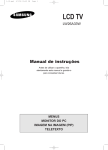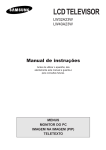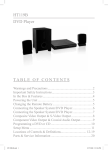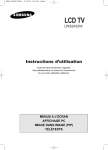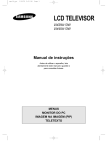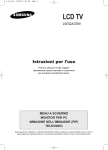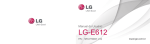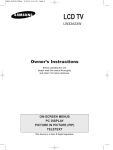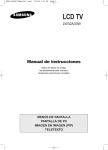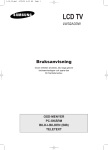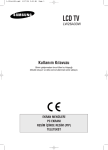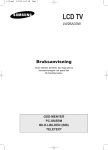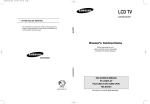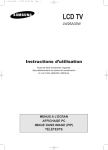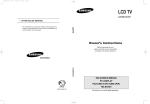Download Samsung LW32A33W manual de utilizador
Transcript
1-19.qxd
4/10/04 5:19 PM
Page 1
LCD TV
LW32A33W
Manual de instruções
Antes de utilizar o aparelho, leia
atentamente este manual e guarde-o
para consultas futuras.
MENUS
MONITOR DO PC
IMAGEM NA IMAGEM (PIP)
TELETEXTO
1-19.qxd
4/10/04 5:19 PM
Page 2
Não apresente uma imagem fixa (tal como um jogo de computador ou quando liga
um leitor de DVD a este TV LCD) no painel Color TFT-LCD (Thin Film Transister
Liquid Crystal Display) durante muito tempo, uma vez que pode provocar a retenção
da imagem no ecrã. Esta retenção de imagem é também conhecida como “ecrã
queimado”. Para evitar a retenção de imagem, reduza o grau de brilho e contraste
deste ecrã quando apresentar uma imagem fixa.
Índice
LIGAÇÃOEPREPARAÇÃODOTEVISOR
Apresentar o painel de controlo..........................................................................
Apresentar o painel de ligação ...........................................................................
- Ligar uma antena ou uma rede de televisão por cabo ...................................
- Ligar um dispositivo de descodificação e conversão de sinal, videogravador
ou DVD ............................................................................................................
- Ligação de dispositivos A/V externos..............................................................
- Ligar dispositivos (DTV/DVD)..........................................................................
- Ligar o computador..........................................................................................
- Ligar o DVI.......................................................................................................
- Ligar o Subwoofer ...........................................................................................
- Ligar o HDMI (Interface de Multimédia de Alta Definição) ..............................
Apresentar o telecomando (todas as funções excepto as de teletexto) ............
Apresentar o telecomando (funções de teletexto) ..............................................
Colocar as pilhas no telecomando......................................................................
Ligar/desligar o aparelho ....................................................................................
Colocar o televisor no modo de espera..............................................................
Conhecer melhor o telecomando........................................................................
Plug & Play .........................................................................................................
Seleccionar o idioma...........................................................................................
4
5
5
5
6
6
7
7
7
7
8
9
10
11
11
12
13
14
PROGRAMAÇÃO DOS CANAIS
Memorizar canais automaticamente ...................................................................
Memorizar canais manualmente.........................................................................
Memorização manual de canais .........................................................................
Editar Canais ......................................................................................................
Ordenar os canais memorizados ........................................................................
Atribuir nomes a canais ......................................................................................
Sintonização fina da recepção de canais ...........................................................
LNA (Low Noise Amplifier) ..................................................................................
15
16
17
18
19
20
21
22
PROGRAMAR A IMAGEM
Alterar a imagem padrão ........................................................................................
Regular a imagem padrão ..................................................................................
Alterar a tonalidade.............................................................................................
Alterar a Tamanho...............................................................................................
Fixação da imagem actual ..................................................................................
DNIe (motor Digital Natural Image) ....................................................................
MCC (Controlo de Cor Personalizado) ...............................................................
I2C (Controlo de Imagem Inteligente])................................................................
IBC (Controlo de Brilho Inteligente) ....................................................................
Apresentar a imagem na imagem (PIP) .............................................................
23
24
25
25
26
26
27
28
29
30
REGULAR O SOM
Regular o volume................................................................................................
Desligar o som temporariamente........................................................................
Alterar o som padrão ..........................................................................................
Regulação das programações de som ...............................................................
Definir TruSurround XT (SRS TSXT) ..................................................................
Português-2
32
33
34
34
35
1-19.qxd
4/10/04 5:19 PM
Page 3
Índice
SREGULAR O SOM
Ajustar Automaticamente o Volume ....................................................................
Ligar os auscultadores........................................................................................
Regular as preferências para os auscultadores .................................................
Ouvir o som da imagem secundária ...................................................................
SubWoofer ..........................................................................................................
35
36
36
37
37
REGULAR O HORA
Definir e apresentar a hora actual ...................................................................... 38
Programar o temporizador Sleep........................................................................ 39
Ligar ou desligar automaticamente a televisão .................................................. 40
REGULAR O OUTROS
Programar o modo de Ecrã azul.........................................................................
Mistura cores ......................................................................................................
Seleccionar a Melodia ........................................................................................
Seleccionar um dispositivo a partir de fontes externas ......................................
Exibição de imagens a partir de fontes externas ...............................................
41
42
43
44
44
REGULAR O PC
Configurar o software do PC (Baseado no Widows 2000 ou XP)......................
Ajustar automaticamente o ecrã do PC ..............................................................
Sintonização básica e fina da imagem ...............................................................
Alteração da posição da imagem .......................................................................
Inicialização das programações de imagem.......................................................
45
46
47
48
49
USING THE TELETEXT FEATURE
Descodificador de teletexto.................................................................................
Exibição das informações de teletexto ...............................................................
Seleccionar uma página de teletexto específica ................................................
Utilizar a opção FLOF para seleccionar uma página de teletexto .....................
50
50
51
52
UTILIZAR A FUNÇÃO DE TELETEXT O
Resolução de problemas: Antes de contactar a assistência técnica..................
Instalar o suporte ................................................................................................
Utilizar o sistema de bloqueio Kensington anti-roubo ........................................
Como instalar o suporte de parede ....................................................................
Características técnicas e ambientais ................................................................
Modo de visualização (PC) .................................................................................
Pin Configurations...............................................................................................
Configurar o telecomando...................................................................................
53
54
55
56
58
59
60
61
Símbolos
Carregar
Carregar sem
Soltar
Português-3
1-19.qxd
4/10/04 5:19 PM
Page 4
Apresentar o painel de controlo
SOURCE
Apresenta um menu de todas as origens de
entrada disponíveis.
(TV, Ext.1, Ext.2, AV3, S-Video, Component,
HDMI, DVI, PC).
Também pode utilizar o botão SOURCE
no painel
de controlo do aparelho de TV para efectuar a selecção.
MENU
Abre o menu no ecrã.
-
+
Prima para reduzir ou aumentar o volume.
Também utilizado para seleccionar itens no
menu no ecrã.
C/P.
Move o selector para a esquerda ou para a direita
nos ecrãs. Aumenta ou diminui o nível de som e os
valores da função seleccionada.
(Se não utilizar o telecomando, pode ligar o
televisor nos botões de canais)
Português-4
(Power)
Liga/desliga o aparelho.
Sensor de Detecção de Luz
Ajusta automaticamente o brilho no ecrã ao
detectar o brilho do ambiente circundante.
Este sensor funciona quando IBC está activado.
Sensor do telecomando
Aponte o telecomando para este ponto no
televisor.
Indicador de a liment alimentação
Acende quando desliga a alimentação.
Quando desliga a alimentação depois de
seleccionar On/Off Timer [Ligar/desligar
temporizador], acende-se uma luz verde.
1-19.qxd
4/10/04 5:19 PM
Page 5
Apresentar o painel de ligação
Potência de entrada
Sempre que ligar um sistema de áudio ou de vídeo ao aparelho, certifique-se de que todos os
elementos estão desligados.
Ligar uma antena ou uma rede de televisão por cabo
To view television channels correctly, a signal must be received by the set from one of the following sources:
- Uma antena externa
- Uma rede de televisão por cabo
- Uma rede por satélite
Ligar um dispositivo de descodificação e conversão de sinal, videogravador ou DVD
- Ligue o cabo SCART do videogravador ou DVD ao conector SCART do videogravador ou DVD.
- Para ligar o dispositivo de descodificação e conversão de sinal e o videogravador (ou o DVD), deve
ligar o dispositivo de descodificação e conversão de sinal ao videogravador (ou ao DVD) e depois
ligar o videogravador (ou o DVD) ao aparelho.
Input/Output Specification
Entrada
Connector
Video
Audio (L/R)
SCART 1
✔
✔
SCART 2
✔
✔
S-Video
Saída
RGB
Video+Audio (L/R)
✔
Apenas saída de TV
Saída do monitor
(TV/Ext.1/Ext.2/AV3/S-VHS)
Português-5
1-19.qxd
4/10/04 5:19 PM
Page 6
Apresentar o painel de ligação
Ligação de dispositivos A/V externos
- Ligue um cabo RCA ou S-VIDEO a um dispositivo A/V externo apropriado como, por exemplo, um
videogravador, DVD ou câmara de vídeo.
- Ligue uma das extremidades dos cabos de áudio RCA a “AUDIO (L)” e “AUDIO (R)”, na parte traseira
do aparelho, e a outra extremidade aos conectores correspondentes de saída de áudio no dispositivo A/V.
- Pode ligar os auscultadores à saída para auscultadores ( ) na parte traseira do aparelho. Enquanto os
auscultadores estiverem ligados, o som das colunas integradas mantém-se desligado.
Ligar dispositivos (DTV/DVD)
-
-
Ligue uma das extremidades dos cabos de vídeo ao conector ("Y", "PB", "PR"), na parte de trás do
televisor, e ligue a outra extremidade aos conectores de saída de vídeo correspondentes no DTV ou no
DVD.
Para ligar a 'set-top box' e o DTV (ou o DVD), deve ligar a 'set-top box' ao DTV (ou ao DVD) e depois
ligar o DTV (ou o DVD) ao conector ("Y", "PB", "PR") do televisor.
Os conectores Y, Pb e Pr do DTV ou do DVD são por vezes identificados como Y, B-Y e R-Y ou Y, Cb e Cr.
Ligue uma das extremidades dos cabos de áudio RCA a "AUDIO(L)" e a "AUDIO(R)", na parte de trás
do televisor, e ligue a outra extremidade aos conectores correspondentes de saída de áudio do DTV ou
do DVD.
Source
Video
Frequência horizontal
(kHz)
Frequência vertical
(Hz)
Resolução
(Linhas)
Source
PAL
SECAM
NTSC4.43
NTSC3.58 (Except RF)
15,625
15,625
15,734
15,704
50
50
60
60
575
575
483
483
480/60i
480/60p
576/50i
576/50p
720/60p
1080/50i
1080/60i
15,734
31,469
15,625
31,250
45,000
28,125
33,750
60
60
50
50
60
50
60
483
483
576
576
720
1080
1080
Component
Português-6
1-19.qxd
4/10/04 5:19 PM
Page 7
Apresentar o painel de ligação
Ligar o computador
-
Ligue o conector D-Sub ao conector de vídeo PC(PC IN).
-
Ligue uma das extremidades do cabo de áudio/estéreo à entrada “AUDIO (PC IN)”, na parte traseira
do aparelho e a outra extremidade à entrada “Audio Out” na placa de som do computador.
Ligar o DVI
-
Ligue o conector de DVI ao conector de DVD.
-
Ligue o cabo de áudio estéreo a "L - Audio – R" na parte de trás do aparelho e a outra extremidade a
"Audio Out" [Saída de áudio] na placa de som no leitor de DVD.
-
DVI não suporta a função PC.
Ligar o Subwoofer
Ligar o HDMI (Interface de Multimédia de Alta Definição)
Suporta ligações entre dispositivos AV com ligação HDMI (dispositivos de descodificação e conversão
de sinal, leitores de DVD, receptores AV e TVs digitais).
O que é HDMI?
-
HDMI ou interface de multimédia de alta definição, é uma interface da próxima geração que permite a
transmissão de sinais de áudio e de vídeo digital utilizando um único cabo sem compressão.
-
“Interface de multimédia” é uma designação mais precisa, uma vez que permite vários canais de
áudio digital (canais 5.1). A diferença entre HDMI e DVI é que o dispositivo HDMI é mais pequeno em
tamanho, tem a função de codificação HDCP instalada e suporta áudio digital de múltiplos canais.
Português-7
4/10/04 5:20 PM
Page 8
Apresentar o telecomando (todas as funções excepto as de teletexto)
SELECÇÃO DE ENTRADA EXTERNA
(Consulte a página 11)
VER INFORMAÇÕES SOBRE
MODO DE TV
VER FONTE DE ENTRADA
SELECCIONADA E ESTADO DA
PILHA
IR PARA O MODO PC
DIRECTAMENTE
(Consulte a página 23)
FAZER COM QUE O
TELECOMANDO COMANDE O
TELEVISOR, VIDEOGRAVADOR, TV
POR CABO, LEITOR DE DVD, STB.
(Consulte a página 61~64)
BOTÕES NUMÉRICOS
CANAL ANTERIOR
SELECÇÃO DE CANAL DE UM/DOIS
DÍGITOS
AUMENTAR VOLUME
(Consulte a página 32)
DESLIGAR TEMPORARIAMENTE O SOM
(Consulte a página 33)
DIMINUIÇÃO DO VOLUME
(Consulte a página 32)
APRESENTAÇÃO NO ECRÃ
(Consulte a página 12)
CANAL SEGUINTE
(Consulte a página 11)
SELECÇÃO DE FONTE DE
ENTRADA DE VÍDEO
(Consulte a página 44)
CANAL ANTERIOR
(Consulte a página11)
VER INFORMAÇÕES (CANAL ACTUAL
E PROGRAMAÇÕES DE
ÁUDIO/VÍDEO)
(Consulte a página 38)
SAIR DAS OPÇÕES DE MENU
ALTERAR CONFIRMAÇÃO
PARAR A IMAGEM PRINCIPAL
(Consulte a página 26)
DESLIGAR AUTOMATICAMENTE
(Consulte a página 39)
SELECÇÃO DO MODO DE PC
(Consulte a página 46)
SELECÇÃO DO TAMANHO DE
IMAGEM
(Consulte a página 25)
SELECÇÃO DNIE
(Consulte a página 26)
SET
(Consulte a página 61~63)
Reset :
CONTROLAR O CURSOR DO MENU
(Consulte a página 12)
SELECÇÃO DO MODO DE SOM
SELECÇÃO SRS TSXT
(Consulte a página 35)
PIP FUNCTIONS;
(Consulte a página 30~31)
ACTIVAR PIP : ACTIVAR/DESACTIVAR PIP
P / : SELECÇÃO DO CANAL PIP
SWAP : ALTERNAR ENTRE A IMAGEM
PRINCIPAL E SECUNDÁRIA
>
SELECÇÃO DO PADRÃO DE ÁUDIO
(Consulte a página 34)
<
1-19.qxd
FUNÇÕES VCR/DVD;
: RETROCEDER
: PARAR
: REPRODUZIR/PAUSA
: PARA A FRENTE RÁPIDO
O desempenho do controlo remoto pode ser afectado por luz forte.
Português-8
1-19.qxd
4/10/04 6:12 PM
Page 9
Apresentar o telecomando (funções de teletexto)
TELETEXTO SEGUINTE
TELETEXTO ANTERIOR
VER TELETEXTO/MISTO
APRESENTAÇÃO DO TELETEXTO
ÍNDICE DO TELETEXTO
NU
ESPERA DE PÁGINA DE TELETEXTO
CANCELAR TELETEXTO
SELECÇÃO DE TAMANHO DO
TELETEXTO
SUBPÁGINA DE TELETEXTO
Função de teletexto : para obter mais informações, consulte as páginas 50-52
Português-9
1-19.qxd
4/10/04 5:20 PM
Page 10
Colocar as pilhas no telecomando
1
Retire completamente a tampa.
2
Coloque duas pilhas de tamanho AAA.
As polaridades "+" e "-" das pilhas têm que coincidir com
o diagrama no interior do compartimento para pilhas.
3
Volte a colocar a tampa.
Se não tencionar utilizar o telecomando durante muito tempo,
retire as pilhas e guarde-as num local fresco e seco.
Pode utilizar o telecomando a uma distância máxima de cerca
de 23 pés do televisor.
(Em circunstâncias normais de funcionamento, as pilhas de um
telecomando duram cerca de um ano.)
O controlo remoto não funciona!
Verifique o seguinte:
1. O interruptor de alimentação da TV está ligado?
2. As extremidades com os sinais de adição e subtracção da
bateria estão trocadas?
3. A bateria esgotou-se?
4. Ocorreu uma falha de energia?
5. O cabo de alimentação está desligado?
6. Existe uma luz fluorescente especial ou um sinal de néon nas
proximidades?
Português-10
1-19.qxd
4/10/04 5:20 PM
Page 11
Ligar/desligar o aparelho
O cabo de alimentação está ligado à parte traseira do aparelho.
1
Ligue o cabo principal a uma tomada adequada.
Resultado: A tensão de corrente está indicada na parte de trás do
televisor e a frequência é de 50 ou 60 Hz.
2
Prima o botão POWER (
), no lado direito do aparelho.
Resultado: O indicador de espera acende-se no painel frontal.
3
Prima o botão numérico (0~9) ou o botão para cima/para baixo
( / ) dos canais no controlo remoto ou o botão
C/P.
no lado direito do aparelho.
Resultado: É seleccionado automaticamente o último programa a que
assistiu.
Quando liga o televisor pela primeira vez, é-lhe pedido para
seleccionar o idioma no qual os menus vão ser apresentados
(consulte a página 14).
4
Para desligar o televisor, volte a carregar em POWER (
).
Colocar o televisor no modo de espera
Pode pôr o aparelho no modo de espera para reduzir o consumo de
energia:O modo de espera pode ser prático quando quiser interromper a
exibição temporariamente (durante uma refeição, por exemplo).
1
Carregue o botão POWER ( ) do telecomando.
Resultado: O ecrã desliga-se e aparece um indicador de espera
cor-de-laranja na parte da frente do televisor.
2
Para voltar a ligar o televisor, basta carregar novamente em POWER
( ), nas teclas numéricas (0~9) ou o botão de canais para
cima/baixo ( / ).
Não deixe o aparelho no modo de espera durante muito tempo
(quando estiver, por exemplo, de férias).
Desligue o aparelho ao premir o botão ( ) no lado direito do aparelho. Será melhor
desligar o aparelho da tomada e da antena.
1. A utilização do botão 'Power' [Alimentação] no controlo remoto só é possível quando
o aparelho de televisão está no modo 'Power Saving' (suspensão). Se o aparelho de
televisão estiver deslignão, o controlo remoto não pode ser utilizado para a ligar.
2. Para guardar as definições de hora e/ou de alarme automáticas, coloque sempre o
aparelho de televisão no modo de suspensão com o controlo remoto. A utilização do
botão de alimentação no aparelho de televisão vai limpar todas as definições
relacionadas com a hora. [Vantagem] Esta função de 'desligar' completa é tão eficaz
como desligar o cabo de alimentação. O aparelho de televisão muda para o modo de
suspensão quando é desligado através do controlo remoto. Para ligar novamente o
ecrã( ), prima o botão 'ON'[ligar] do controlo remoto ou um botão de canal( ).
Premir o botão de alimentação no aparelho de televisão não liga o ecrã, uma vez
que, neste caso, o aparelho de televisão restaura o último modo, que foi 'Power
Saving'[Poupança de energia].
Português-11
1-19.qxd
4/10/04 5:20 PM
Page 12
Conhecer melhor o telecomando
O telecomando é normalmente utilizado para:
Mudar de canal e regular o volume
Programar o aparelho utilizando o sistema de menus
A tabela que se segue mostra os botões mais utilizados e as
respectivas funções.
Botão
Função de visualização
Função de menu
Utilizado para ver o
próximo canal memorizado.
-
Utilizado para ver o canal
anterior memorizado.
-
~
Utilizado para ver os canais correspondentes.
Nos canais de dois dígitos, o segundo dígito
tem de ser introduzido imediatamente após o
primeiro. Se não o fizer, aparece um canal que
só tenha um dígito.
_/_ _
Utilizado para seleccionar um canal com o número
dez ou superior. Carregue neste botão e introduza os
dois dígitos do número do canal.
Utilizado para aumentar
o volume.
-
Utilizado para diminuir
o volume.
-
MUTE
Utilizado para desligar o som temporariamente.
Para ouvir novamente o som, volte a premir este
+/- .
botão ou prima o botão
MENU
Utilizado para ver o
sistema de menus.
EXIT
Utilizado para voltar ao menu
anterior ou à imagem normal.
Utiliza-se para sair do sistema de menus.
Utilizado para se mover entre os itens do menu.
Utilizado para seleccionar um item de menu ou
aumentar o valor do item seleccionado
Utilizado para regressar ao item de menu
anterior ou para diminuir o valor do item
seleccionado.
ENTER
Português-12
Utilizado para
confirmar a escolha.
1-19.qxd
4/10/04 5:20 PM
Page 13
Plug & Play
Quando liga o televisor, ocorrem várias programações de cliente
básicas, automática e subsequentemente.
Estão disponíveis as seguintes programações.
1
Se o televisor estiver no modo de espera, carregue o botão
POWER ( ) no telecomando.
Resultado: Aparece a mensagem Plug & Play.
A mensagem permanece no ecrã durante alguns instantes
e depois aparece o menu Idioma automaticamente.
2
Seleccione o Idioma adequado premindo o botão
ou
.
Aparece uma lista dos idiomas disponíveis.
Pode escolher um de 18 idiomas.
3
Carregue no botão ENTER
para confirmar a escolha.
Resultado: Aparece a mensagem Verific. entrada antena
com a opção OK seleccionada.
4
Prima o botão ENTER
.
Resultado: Estão disponíveis os seguintes países:
Bélgica - Alemanha - Espanha - França Itália - Holanda - Suíça - Suécia - Reino Unido Eur. Lst - Outros
5
Seleccione o seu Area carregando o botão
Carregue no botão ENTER .
ou
.
Resultado: Aparece o menu Memor. auto..
6
Prima o botão ENTER
.
Resultado: A procura de canais começa e termina automaticamente.
7
Seleccione Hora ou min premindo o botão
ou
button.
Acerte Hora / min carregando o botão
ou
button.
(Consulte “Definir e apresentar a hora actual” na págin 38)
8
Prima o botão MENU
para confirmar a programação.
Resultado: É apresentada a mensagem Divirta-se!
e então, o canal que foi memorizado será activado.
Português-13
1-19.qxd
4/10/04 5:20 PM
Page 14
Plug & Play
Se pretende repor as definições desta função...
1
Prima o botão MENU.
Resultado: Aparece o menu principal.
2
Prima o botão
ou
para seleccionar Configuração.
Prima o botão ENTER .
Resultado:
Aparecem as opções disponíveis no grupo
Configuração.
3
Prima o botão
4
Prima o botão ENTER
ou
para seleccionar Plug & Play.
.
Resultado: Aparece a mensagem Plug & Play.
5
Para obter mais informações sobre como programar, consulte a
página anterior.
Seleccionar o idioma
Quando utilizar o aparelho pela primeira vez, tem de seleccionar o
idioma dos menus e indicações apresentados no ecrã.
1
Prima o botão MENU.
Resultado: Aparece o menu principal.
2
Prima o botão
Resultado:
ou
para seleccionar Configuração.
Aparecem as opções disponíveis no grupo
Configuração.
3
Prima o botão ENTER
4
Prima o botão
ou
para seleccionar Idioma.
Prima o botão ENTER .
.
Resultado: Aparecem os idiomas disponíveis.
5
Seleccione um determinado idioma, premindo várias vezes o botão
ou
.
Prima o botão ENTER .
Pode escolher um de 18 idiomas.
6
Português-14
Quando estiver satisfeito com a sua opção, prima o botão EXIT
para voltar à visualização normal.
1-19.qxd
4/10/04 5:20 PM
Page 15
Memorizar canais automaticamente
Pode procurar os intervalos de frequência disponíveis (a isponibilidade
depende do país em que se encontre). Os números de programas
atribuídos automaticamente podem não corresponder aos números de
programas existentes ou pretendidos. No entanto, pode ordenar os
números manualmente e apagar todos os canais que não pretende ver.
1
Prima o botão MENU.
Resultado: Aparece o menu principal.
2
Prima o botão
ou
para seleccionar Canal.
Resultado: Aparecem as opções disponíveis no grupo Canal.
3
Prima o botão ENTER
.
Resultado: A opção País é seleccionada.
4
Volte a premir o botão ENTER .
Seleccione o país premindo várias vezes o botão
ou
.
Resultado: Estão disponíveis os seguintes países:
Bélgica - Alemanha - Espanha - França Itália - Holanda - Suíça - Suécia - Reino Unido Eur. Lst - Outros
5
Prima o botão ENTER
6
Prima o botão
ou
para seleccionar Memor. auto..
Prima o botão ENTER .
.
Resultado: A opção Iniciar é seleccionada.
7
Prima o botão ENTER
para procurar os canais.
O submenu muda de Iniciar para Parar no decorrer da procura
de canais.
Resultado: A procura termina automaticamente.
Os canais são ordenados e memorizados pela ordem
em que aparecem no intervalo de frequência,
(da frequência mais baixa à mais elevada).
Aparece o programa originalmente seleccionado.
Para voltar ao menu anterior, prima o botão MENU
.
Para interromper a procura antes de terminar, carregue no
botão ENTER
para procurar os canais.
8
Concluída a memorização de canais, pode:
Ordená-los como quiser (consulte a página 19)
Atribuir um nome aos canais memorizados (consulte a página 20)
Adicionar ou apagar os canais (consulte a página 18)
Fazer a sintonização fina da recepção de canais, se necessário
(consulte a página 21)
Activar a função LNA (Low Noise Amplifier)(consulte a página 22)
Português-15
1-19.qxd
4/10/04 5:20 PM
Page 16
Memorizar canais manualmente
Pode memorizar até 100 canais, incluindo os canais recebidos através
de televisão por cabo.
Quando memoriza canais manualmente, pode escolher:
Se pretende ou não memorizar os canais encontrados.
O número de programa de cada canal memorizado que
pretende identificar.
1
Prima o botão MENU.
Resultado:
2
Prima o botão
Resultado:
ou
para seleccionar Canal.
Aparecem as opções disponíveis no grupo Canal.
3
Prima o botão ENTER
4
Prima o botao
ou
para seleccionar Memor. manual.
Prima o botão ENTER .
Resultado:
.
As opções disponíveis no menu Memor. manual
aparecem com a opção Programa seleccionada.
5
Volte a carregar o botão ENTER .
Para atribuir um número de programa a um canal, procure o número
correcto carregando no botão
ou
carregue no botão
ENTER .
6
Prima o botão
ou
para seleccionar Sistema cores.
Prima o botão ENTER .
Seleccione a opção Sistema cores pretendida, carregando várias
vezes no botão
ou
e, em seguida, prima o botão ENTER .
Resultado:
7
8
Os padrões de cor são apresentados pela seguinte
ordem:
AUTO - PAL - SECAM - NT4.43
Prima o botão
ou
para seleccionar Sistema som.
Prima o botão ENTER .
Seleccione a opção Sistema som pretendida, carregando várias
vezes no botão
ou
e, em seguida, prima o botão ENTER .
Resultado:
Português-16
Aparece o menu principal.
Os sons padrão são apresentados pela seguinte
ordem:
BG - DK - I - L
Para que todos os canais passem para os números pretendidos,
repita os passos 5 a 6 depois de seleccionar Programa
premindo o botão
ou
.
1-19.qxd
4/10/04 5:20 PM
Page 17
Memorização manual de canais
9
Se souber o número do canal a memorizar....
Carregue no botão
ou
para seleccionar Canal e depois
carregue no botão ENTER .
Seleccione C (canal de antena) ou S (canal por cabo)
premindo o botão ou
e.
Prima o botão
para seleccionar Canal.
Seleccione o número pretendido premindo o botão
e prima o botão ENTER .
ou
Se não ouvir som ou se o som não estiver em condições,
volte a seleccionar o sistema de som pretendido.
10
Se não souber os números dos canais, carregue no botão ou
para seleccionar Busca e depois carregue no botão ENTER .
Busca carregando no botão ou
carregue no botão
ENTER .
Resultado:
11
Carregue no botão ou
para seleccionar Memorizar e depois
carregue no botão ENTER .
Seleccione Sim carregando no botão ou
carregue no botão
ENTER .
Resultado:
12
O sintonizador procura o intervalo de frequência até
aparecer o primeiro canal ou o canal seleccionado
no ecrã.
O canal e o número de programa associado são
memorizados.
Repita os passos 9 a 11 para cada canal que pretende memorizar.
Modo de cannal
P (Modo de programa) : Quando terminar a sintonização, são
atribuídos números de posição de P00 até um
máximo de P99 às estações transmissoras da área onde se
encontra. Pode seleccionar um canal introduzindo o
número da posição neste modo.
C (Modo de canal real) : Pode seleccionar um canal
introduzindo o número atribuído a cada estação de
transmissão por ar neste modo.
S (Modo de canal por cabo) Pode seleccionar um canal
introduzindo o número atribuído a cada estação de
transmissão por cabo neste modo.
Português-17
1-19.qxd
4/10/04 5:20 PM
Page 18
Editar Canais
Pode excluir os canais que quiser dos canais que pesquisou.
Durante a leitura dos canais memorizados,aqueles que optou por saltar
não são mostrados.
Todos os canais que não optou por saltar são mostrados durante a
leitura.
1
Prima o botão MENU.
Resultado:
2
Prima o botão
ou
para seleccionar Canal.
Prima o botão ENTER .
Resultado:
3
Aparece o estado do canal actual.
Prima o botão
ou
para seleccionar o canal que pretende
Adicionar ou Apagar.
Resultado:
Português-18
Aparecem as opções disponíveis no grupo Canal.
Prima o botão
ou
para seleccionar Adicionar/Apagar.
Prima o botão ENTER .
Resultado:
4
Aparece o menu principal.
Se o canal que pretende editar não estiver
memorizado, a opção Adicionar é seleccionada e
aparece no ecrã.
Se estiver memorizado, a opção Apagar é
seleccionada e aparece no ecrã.
5
Prima o botão ENTER
6
Para voltar ao menu anterior, prima o botão MENU
7
Para reordenar outro canal, repita os passos 4 a 6.
para Adicionar ou Apagar o canal.
.
1-19.qxd
4/10/04 5:20 PM
Page 19
Ordenar os canais memorizados
Pode trocar os números de dois canais para:
Modificar a ordem numérica em que os canais foram
automaticamente memorizados.
O número de programa de cada canal memorizado que
pretende identificar
1
Prima o botão MENU.
Resultado:
2
Prima o botão ou
para seleccionar Canal.
Prima o botão ENTER .
Resultado:
3
O número do Canal seleccionado e o Nome
passam a estar do lado direito.
Prima o botão ou
para ir para a posição que pretende
alterar e depois prima o botão ENTER .
Resultado:
6
Aparecem Programa, Canal e Nome.
Seleccione o número do Canal que pretende mudar,
premindo várias vezes o botão ou .
Prima o botão ENTER .
Resultado:
5
Aparecem as opções disponíveis no grupo Canal.
Prima o botão
ou
para seleccionar Ordenar.
Prima o botão ENTER .
Resultado:
4
Aparece o menu principal.
O canal seleccionado é trocado pelo canal
anteriormente memorizado no número escolhido.
Para reordenar outro canal, repita os passos 4 a 5.
Português-19
20-37.qxd
4/10/04 5:21 PM
Page 20
Atribuir nomes a canais
Os nomes dos canais serão atribuídos automaticamente quando a
informação do canal é transmitida. Estes nomes podem ser alterados o
que lhe permite atribuir nomes novos.
1
Prima o botão MENU.
Resultado:
2
Prima o botão
ou
para seleccionar Canal.
Prima o botão ENTER .
Resultado:
3
Aparecem as opções disponíveis no grupo Canal.
Prima o botão ou
para seleccionar Nome.
Prima o botão ENTER .
Resultado:
4
Aparece o menu principal.
Aparecem Programa, Canal e Nome.
Se necessário, seleccione o canal a que pretende atribuir um novo
Nome premindo o botão ou .
Prima o botão ENTER .
Resultado: A barra de selecção aparece à volta da caixa de nome.
5
Para ...
Faça o seguinte...
Seleccionar uma letra, número ou
símbolo
Prima o botão
Se mover para a letra seguinte
Prima o botão
Se mover para a letra anterior
Prima o botão
Confirmar o nome
Prima o botão ENTER
ou
.
Os caracteres disponíveis são :
Letras do alfabeto (A~Z)
Números (0~9)
Caracteres especiais ( *, _, _, espaç)
Português-20
6
Repita os passos 4 a 5 para cada canal a que pretende atribuir um
novo nome.
7
Quando estiver satisfeito com a regulação, prima o botão MENU
para voltar ao menu anterior ou prima o botão EXIT para voltar
à visualização normal.
20-37.qxd
4/10/04 5:21 PM
Page 21
Sintonização fina da recepção de canais
Se a recepção estiver nítida, não precisa de fazer uma sintonização
fina de canais; esta operação é feita automaticamente durante a
procura e a memorização. Se, no entanto, o sinal estiver fraco ou com
distorções, pode ser necessário fazer uma sintonização fina de canais
manualmente.
1
Prima o botão MENU.
Resultado:
2
Aparece o menu principal.
Prima o botão
ou
para seleccionar Canal.
Prima o botão ENTER .
Resultado:
Aparecem as opções disponíveis no grupo Canal.
3
Prima o botão ou
para seleccionar Sintonia fina.
Prima o botão ENTER .
4
Prima o botão ou
para chegar à programação pretendida.
Prima o botão ENTER .
Para recomeçar a sintonização fina, seleccione Reiniciar premindo
o botão ou
e, em seguida, prima o botão ENTER .
Para voltar ao menu anterior, prima o botão MENU .
Português-21
20-37.qxd
4/10/04 5:21 PM
Page 22
LNA (Low Noise Amplifier)
Se o televisor estiver a funcionar numa área de sinal fraco, a função
LNA pode, por vezes, melhorar a recepção.
1
Prima o botão MENU.
Resultado:
2
Prima o botão
ou
para seleccionar Canal.
Prima o botão ENTER .
Resultado:
3
Português-22
Aparece o menu LNA.
Seleccione Lig. carregando no botão
Resultado:
5
Aparecem as opções disponíveis no grupo Canal.
Prima o botão
ou
para seleccionar LNA.
Prima o botão ENTER .
Resultado:
4
Aparece o menu principal.
ou
.
Amplifica sinais quando a recepção com a antena é
fraca. No entanto, se houver interferência entre sinais
recebidos, desactive a função LNA porque pode não
estar a funcionar correctamente.
Quando terminar, carregue no botão EXIT para voltar à visualização
normal.
20-37.qxd
4/10/04 5:21 PM
Page 23
Alterar a imagem padrão
Pode seleccionar o tipo de imagem que melhor corresponda aos
requisitos de visualização.
1
Prima o botão MENU.
Resultado:
2
Prima o botão
Resultado:
3
ou
para seleccionar Imagem.
Aparecem as opções disponíveis no grupo Imagem.
Prima o botão ENTER
Resultado:
4
Aparece o menu principal.
.
A opção Modo é seleccionada.
Volte a premir o botão ENTER .
Seleccione o efeito de imagem pretendido, premindo várias vezes o
botão
ou .
Resultado:
Estão disponíveis os seguintes efeitos de imagem:
Dinâmico - Standard - Filme - Pesomal.
Também pode definir estas opções premindo o botão
P.MODE (Modo Imagem).
Português-23
20-37.qxd
4/10/04 5:21 PM
Page 24
Regular a imagem padrão
O aparelho tem várias programações que permitem controlar a
qualidade da imagem.
1
Prima o botão MENU.
Resultado:
2
Prima o botão
Resultado:
ou
para seleccionar Imagem.
Aparecem as opções disponíveis no grupo Imagem.
3
Prima o botão ENTER
4
Carregue no botão
ou
para seleccionar Personal. e
depois carregue no botão ENTER
button.
5
Seleccione a opção (Contraste, Brilho, Nitidez, Cor) que
pretende regular, premindo o botão ou .
Prima o botão ENTER .
Resultado:
Português-24
Aparece o menu principal.
.
Aparece a barra horizontal.
6
Prima o botão
7
Quando estiver satisfeito com a regulação, prima o botão MENU
para voltar ao menu anterior ou prima o botão EXIT para voltar
à visualização normal.
ou
para chegar à programação pretendida.
20-37.qxd
4/10/04 5:21 PM
Page 25
Alterar a tonalidade
Pode seleccionar a tonalidade que mais lhe agrada.
1
Prima o botão MENU.
Resultado: Aparece o menu principal.
2
Prima o botão
ou
para seleccionar Imagem.
Resultado: Aparecem as opções disponíveis no grupo Imagem.
3
Prima o botão ENTER
4
Carregue no botão
ou
para seleccionar Tonalidade e depois
carregue no botão ENTER .
Seleccione o efeito de imagem pretendido, premindo várias vezes o
botão
ou
.
.
Resultado: Estão disponíveis os seguintes efeitos de imagem
Cores frias 2 - Cores frias 1 - Normal C. quentes 1 - C. quentes 2
5
Quando estiver satisfeito com a sua opção, prima o botão EXIT para
voltar à imagem normal.
Alterar a Tamanho
Pode seleccionar o tamanho de imagem que melhor corresponde aos
requisitos de visualização.
1
Prima o botão MENU.
Resultado:
2
Prima o botão
Resultado:
Aparece o menu principal.
ou
para seleccionar Imagem.
Aparecem as opções disponíveis no grupo Imagem.
3
Prima o botão ENTER
4
Carregue no botão
ou
para seleccionar Tamanho e depois
carregue no botão ENTER .
5
Seleccione o efeito de imagem pretendido, premindo várias vezes o
botão ou .
.
Resultado: Estão disponíveis os seguintes efeitos de imagem:
Pan. auto. - Panorâmico - Panorâmica Zoom 1 - Zoom 2 - 4:3
Pode seleccionar estas opções carregando no botão
P.SIZE (Tamanho da imagem) no telecomando.
Se a opção para o tamanho da imagem for Auto Wide
(16:9automático), pode utilizar a função PIP.
No modo PC, apenas o modo Wide e 4:3 podem ser
ajustados.
Em Zoom 1 ou 2, utilize o botão
imagem.
ou
para mover a
Português-25
20-37.qxd
4/10/04 5:21 PM
Page 26
Fixação da imagem actual
Carregue no botão STILL para fixar uma imagem em movimento e
torná-la numa imagem parada.
Carregue botão novamente para cancelar.
DNIe (motor Digital Natural Image)
A nova tecnologia da Samsung permite obter imagens mais detalhadas,
com melhorias no contraste e no equilíbrio do branco.
Um novo algoritmo de compensação de imagem proporciona imagens
mais nítidas. A tecnologia DNIe adapta todos os sinais à sua visão.
1
Prima o botão MENU.
Resultado:
2
Aparece o menu principal.
Prima o botão
Resultado:
ou
para seleccionar Imagem.
Aparecem as opções disponíveis no grupo Imagem.
3
Prima o botão ENTER
4
Carregue no botão ou
para seleccionar DNIe e depois
carregue no botão ENTER .
Seleccione a opção pretendida carregando no botão
ou .
Estão disponíveis as seguintes opções:
Prima o botão ENTER .
.
Pode também seleccionar estas opções premindo o botão
DNIe.
DNIe Lig
O modo de imagem melhorada demonstrado
pela demonstração DNIe está activado.
DNIe Deslig. O modo está desactivado e o ecrã regressa
à respectiva condição original.
DNIe Demo O ecrã mostra a imagem melhorada no
lado esquerdo e a imagem original no lado
direito.
5
Português-26
Quando estiver satisfeito com a sua opção, prima o botão EXIT
para voltar à imagem normal.
20-37.qxd
4/10/04 5:21 PM
Page 27
MCC (Controlo de Cor Personalizado)
O MCC (Controlo de Cor Personalizado) serve para ajustar as cores
preferenciais, tais como o tom de pele, relva verde, céu azul sem
interferir com outras cores, para que cada consumidor possa escolher
as cores do ecrã.
1
Prima o botão MENU.
Aparece o menu principal.
Resultado:
2
Prima o botão
ou
para seleccionar Imagem.
Aparecem as opções disponíveis no grupo Imagem.
Resultado:
3
Prima o botão ENTER
4
Prima o botão
ou
para seleccionar MCC.
Prima o botão ENTER .
Aparecem as opções disponíveis no grupo MCC.
Resultado:
5
Prima o botão
ou
para seleccionar Controlo fácil e prima o
botão ENTER . Seleccione uma origem da sub-imagem
premindo o botão ou e prima o botão ENTER .
Resultado:
6
.
As origens são apresentadas pela seguinte ordem:
Azul turquesa - Verde esmeralda - Almagro - Standard - Personal.
Prima o botão
ou
para seleccionar Controlo detal. e prima o
botão ENTER . Seleccione uma origem da sub-imagem premindo
o botã
ou
e prima o botão ENTER .
Resultado:
As origens são apresentadas pela seguinte ordem:
Tom de pele - Verde relva - Azul celesteReiniciar
7
Prima o botão
8
Quando estiver satisfeito com a regulação, prima o botão MENU
para voltar ao menu anterior ou prima o botão EXIT para voltar
à visualização normal.
ou
para chegar à programação pretendida.
Não é possível utilizar esta função quando a origem está no
modo PC ou DNIe está no modo desactivado.
Português-27
20-37.qxd
4/10/04 5:21 PM
Page 28
I2C (Controlo de Imagem Inteligente)
O I2C (Controlo de Imagem Inteligente) serve para detectar
automaticamente a distribuição de sinais visuais de entrada, permitindo
o ajuste de modo a criar um contraste óptimo.
1
Prima o botão MENU.
Resultado:
2
Prima o botão
Resultado:
Enter
Voltar
ou
para seleccionar Imagem.
Aparecem as opções disponíveis no grupo Imagem.
3
Prima o botão ENTER
4
Prima o botão ou
para seleccionar I2C.
Prima o botão ENTER .
Resultado:
Mover
Aparece o menu principal.
.
Aparece o menu I2C.
5
Seleccione Lig. premindo o botão
Prima o botão ENTER .
6
Quando estiver satisfeito com a sua opção, prima o botão EXIT
para voltar à imagem normal.
ou
.
Não é possível utilizar esta função quando a origem está no
modo PC ou DNIe está no modo desactivado.
Português-28
20-37.qxd
4/10/04 5:21 PM
Page 29
IBC (Controlo de Brilho Inteligente)
O IBC (Controlo de Brilho Inteligente) serve para ajustar o brilho do
ecrã de forma manual ou automática através da detecção de brilho do
ambiente circundante utilizando um sensor de detecção de luz.
1
Prima o botão MENU.
Resultado:
2
Prima o botão
Resultado:
Aparece o menu principal.
ou
para seleccionar Imagem.
Aparecem as opções disponíveis no grupo Imagem.
3
Prima o botão ENTER
4
Prima o botão ou
para seleccionar IBC.
Prima o botão ENTER .
Resultado:
5
.
Aparece o menu IBC.
Seleccione Lig. premindo o botão
Prima o botão ENTER .
ou
.
Resultado: O brilho no ecrã é ajustado automaticamente de acordo
com o brilho do ambiente circundante.
6
Quando estiver satisfeito com a sua opção, prima o botão EXIT
para voltar à imagem normal.
Não é possível utilizar esta função quando a origem está no
modo PC ou DNIe está no modo desactivado.
Português-29
20-37.qxd
4/10/04 5:21 PM
Page 30
Apresentar a imagem na imagem (PIP)
Pode ver uma imagem secundária na imagem principal de um programa
de televisão ou de um vídeo. Desta forma, pode ver ou controlar o
programa de televisão ou o vídeo a partir de qualquer equipamento
ligado, enquanto vê televisão ou outro vídeo.
1
Prima o botãoe MENU.
Resultado:
2
Prima o botão
Resultado:
Aparece o menu principal.
ou
para seleccionar Imagem.
Aparecem as opções disponíveis no grupo Imagem.
3
Prima o botão ENTER
4
Carregue no botão
no botão ENTER
Resultado:
5
6
ou
.
para seleccionar PIP e depois carregue
.
Aparecem as opções disponíveis no menu PIP.
Prima o botão ENTER .
Seleccione Lig. carregando no botão
ENTER .
ou
carregue no botão
Carregue no botão ou
para seleccionar Fontes o e depois
carregue no botão ENTER . Seleccione uma origem da imagem
secundária, premindo o botão ou
e prima o botão ENTER .
Resultado:
As origens são apresentadas pela seguinte ordem:
TV - Ext.1 - Ext.2 - S-Video - Component HDMI - DVI - PC
A selecção de origens é apenas possível quando
Component, HDMI, DVI e PC estão ligados.
7
Prima o botão ou
para seleccionar Aiternar.
Para Aiternar entre a imagem principal e a imagem secundária,
seleccione a opção Trocar e carregue no botão ENTER .
Resultado:
8
A imagem principal e a imagem secundária
são alternadas.
Carregue no botão ou
para seleccionar a opção Tamanho da
imagem secundária e depois carregue no botão ENTER .
Seleccione o tamanho da imagem secundária, carregando no botão
ou
prima o botão ENTER .
Resultado:
Os tamanhos são apresentados pela seguinte ordem:
-
Português-30
-
20-37.qxd
4/10/04 5:21 PM
Page 31
Apresentar a imagem na imagem (PIP)
9
Carregue no botão
ou
para seleccionar Posição Ecrã e depois
carregue no botão ENTER
button.
Seleccione a posição da imagem secundária, carregando no botão
ou
e prima o botão ENTER .
Resultado:
Pode mover a imagem secundária no sentido contrário
ao dos ponteiros do relógio.
Se o tamanho da imagem secundária for
pode utilizar esta função.
10
não
Prima o botão
ou
para seleccionar Prog..
Pode seleccionar o canal que pretende ver na imagem secundária,
carregando no botão ou
.
Resultado:
11
ou
Aparece a opção Prog. memorizada.
Para voltar à visualização normal, prima o botão EXIT.
Funções de telecomando enquanto "PIP" estiver "Lig.":
Funções
Descrição
PIP
Utilizada para comandar directamente a função
Lig./Deslig.da opção PIP.
SWAP
Utilizada para alternar entre a
imagem principal e a imagem secundária.
Se a imagem principal estiver no modo
Vídeo e a imagem secundária no modo
TV, pode não ouvir o som da imagem
principal quando carregar no botão
Aiternar depois de mudar o canal da
imagem secundária. Nessa altura, volte
a seleccionar o canal da imagem
principal.
/
Utilizado para seleccionar o canal da
imagem secundária.
Programações PIP
Sub
TV
Ext.1
Ext.2
AV3
S-Video
COMP
HDMI
DVI
PC
TV
O
O
O
O
O
O
O
O
O
Ext.1
O
O
O
O
O
O
O
O
O
Ext.2
O
O
O
O
O
O
O
O
O
AV3
O
O
O
O
O
O
O
O
O
S-Video
O
O
O
O
O
O
O
O
O
COMP
O
O
O
O
O
X
X
X
X
HDMI
O
O
O
O
O
X
X
X
X
DVI
O
O
O
O
O
X
X
X
X
PC
O
O
O
O
O
X
X
X
X
Principal
Português-31
20-37.qxd
4/10/04 5:21 PM
Page 32
Regular o volume
Pode regular o volume utilizando o telecomando.
Carregue no botão para aumentar o volume.
Resultado:
Aparece uma barra horizontal e o volume aumenta até
soltar o botão. O cursor move-se para a direita para
indicar o volume.
Carregue no botão para diminuir o volume.
Resultado:
Aparece uma barra horizontal e o volume diminui até
soltar o botão. O cursor move-se para a esquerda para
indicar o volume.
O televisor tem regulações de som adicionais.
Para obter mais informações, consulte as páginas 33 a 37.
Português-32
20-37.qxd
4/10/04 5:21 PM
Page 33
Desligar o som temporariamente
Pode desligar o som temporariamente.
Exemplo: Se quiser atender o telefone.
1
Prima o botão MUTE (
Resultado:
2
).
O som desliga-se e aparece “Sem som”.
Quando quiser voltar a ligar o som, carregue novamente no botão
MUTE ( ) ou num dos botões de volume.
Resultado:
O som volta ao volume anterior e a indicação
“Sem som” desaparece.
Português-33
20-37.qxd
4/10/04 5:21 PM
Page 34
Alterar o som padrão
Pode seleccionar o tipo de efeito sonoro especial a utilizar quando
vê uma determinada transmissão.
1
Prima o botão MENU.
Resultado:
2
Prima o botão
Resultado:
Aparece o menu principal.
ou
para seleccionar Som.
Aparecem as opções disponíveis no grupo Som.
3
Prima o botão ENTER
4
Volte a premir o botão ENTER
Resultado:
5
.
.
A opção Modo é seleccionada.
Seleccione o efeito sonoro pretendido, carregando várias vezes no
botão ou
carregue no botão ENTER .
Resultado: Estão disponíveis os seguintes efeitos sonoros:
Standard - Música - Filme - Discurso - Personal.
Também pode seleccionar estas opções carregando no botão
S.MODE (Modo de som) do telecomando.
Regulação das programações de som
As programações de som podem ser reguladas de acordo com as suas
preferências.
1
Prima o botão MENU.
Resultado: Aparece o menu principal.
2
Prima o botão
ou
para seleccionar Som.
Resultado: Aparecem as opções disponíveis no grupo Som.
Português-34
3
Prima o botão ENTER
4
Seleccione Equalizador carregando no botão
no botão ENTER .
5
Seleccione a opção que pretende regular, premindo o botão
ou
.
6
Prima o botão
7
Quando estiver satisfeito com a regulação, carregue no botão
MENU para voltar ao menu anterior ou carregue no botão EXIT
para voltar à visualização normal.
ou
.
ou
carregue
para chegar à programação pretendida.
20-37.qxd
4/10/04 5:21 PM
Page 35
Definir TruSurround XT (SRS TSXT)
Seleccione a funcionalidade Wow Surround para amplificar os sons de
médio e baixo alcance ou para criar um efeito de som panorâmico.
1
Prima o botão MENU button.
Resultado:
2
Prima o botão
Resultado:
Aparece o menu principal.
ou
para seleccionar Som.
Aparecem as opções disponíveis no grupo Som.
3
Prima o botão ENTER
4
Prima o botão ou
para seleccionar SRS TSXT.
Prima o botão ENTER .
5
Seleccione a opção que pretende regular, premindo o botão
Prima o botão ENTER .
Resultado:
6
.
ou
.
As origens são apresentadas pela seguinte ordem:
Deslig. - Mono 3D - Estéreo
Prima o botão EXIT para voltar à visualização normal.
Prima o botão SRS no controlo remoto para alterar o modo.
é uma marca comercial da SRS Labs,Inc. A tecnologia
TruSurround XT foi incorporada com a autorização da SRS Labs, Inc.
Ajustar Automaticamente o Volume
Cada estação de difusão tem as suas próprias condições de
sinal, não sendo por isso fácil ao utilizador ajustar o volume
sempre que mudar de canal.
Esta funcionalidade permite-lhe ajustar automaticamente o
volume do canal pretendido ao baixar a saída de som quando o
sinal de modulação é alto ou aumentando a saída de som
quando o sinal de modulação é baixo.
1
Prima o botão MENU.
Resultado: Aparece o menu principal.
2
Prima o botão
ou
para seleccionar Som.
Resultado: Aparecem as opções disponíveis no grupo Som.
3
Prima o botão ENTER
4
Prima o botão ou
para seleccionar Volume auto.
Prima o botão ENTER .
5
Seleccione a opção pretendida (Lig. ou Deslig.) premindo o botão
ou .
Prima o botão ENTER .
6
Prima o botão EXIT para voltar à visualização normal.
.
Português-35
20-37.qxd
4/10/04 5:21 PM
Page 36
Ligar os auscultadores
Se quiser ver um programa de televisão sem incomodar as pessoas que
o rodeiam, pode ligar um conjunto de auscultadores ao televisor.
Ligue os auscultadores à tomada para mini-ficha de 3,5 mm existente no
painel do televisor.
Resultado:
Passa a ouvir o som nos auscultadores.
Para obter mais informações sobre como programar
as suas preferências para os auscultadores,
consulte a secção abaixo.
O uso prolongado dos auscultadores com o volume
muito alto pode provocar lesões aditivas.
Se ligar os auscultadores ao sistema não recebe o
som das colunas.
Regular as preferências para os auscultadores
Pode regular as programações dos auscultadores de forma a
se adaptarem às preferências do utilizador.
Estão disponíveis as seguintes programações para os auscultadores:
Volume, Balanço, Grave, Agudo.
1
Prima o botão MENU.
Resultado: Aparece o menu principal.
2
Prima o botão ou
para seleccionar Som.
Resultado: Aparecem as opções disponíveis no grupo Som.
3
Prima o botão ENTER
4
Prima o botão ou
para seleccionar Auscultador.
Prima o botão ENTER .
Resultado: Aparece o menu Auscultador.
(Volume, Balanço, Grave, Agudo).
Para...
Português-36
.
Faça o seguinte...
Alterar a opção
Prima o botão
ou
.
Alterar uma programação
Prima o botão
ou
.
Confirmar as alterações
Prima o botão ENTER
.
20-37.qxd
4/10/04 5:21 PM
Page 37
Ouvir o som da imagem secundária
Se a função PIP estiver activada, pode ouvir o som da imagem
secundária.
1
Prima o botão MENU.
Resultado: Aparece o menu principal.
2
Prima o botão
ou
para seleccionar Som.
Resultado: Aparecem as opções disponíveis no grupo Som.
3
Prima o botão ENTER
4
Carregue no botão
ou
para seleccionar Selec. som e dopois
carregue no batão ENTER .
Resultado: Aparecem Principal e Sub.
Só pode seleccionar esta opção se PIP estiver "Lig.".
5
Seleccione o seu Sub carregando no botão
ou .
Prima o botão ENTER .
Resultado: Pode ouvir o som da imagem secundária.
Para ouvir o som da imagem principal, seleccione Principal.
.
Subwoofer
Subwoofer [Sub-Graves] é um altifalante que complementa a
capacidade de reprodução do altifalante frontal de sons agudos
baixos.
1
Prima o botão MENU.
Resultado: Aparece o menu principal.
2
Prima o botão
ou
para seleccionar Som.
Resultado: Aparecem as opções disponíveis no grupo Som.
3
Prima o botão ENTER
4
Prima o botão ou
para seleccionar Subwoofer.
Prima o botão ENTER .
5
Depois de premir o botão ENTER
, seleccione a opção
necessária (Lig. ou Deslig.) ao premir o botão
ou .
Resultado:
.
Aparece o menu Subwoofer.
(Volume, Freq. corte).
Para...
Faça o seguinte...
Alterar a opção
Prima o botão
ou
.
Alterar uma programação
Prima o botão
ou
.
Confirmar as alterações
Prima o botão ENTER
.
Português-37
38-55.qxd
4/10/04 5:22 PM
Page 38
Definir e apresentar a hora actual
Pode acertar o relógio do televisor para que apareça a hora actual
quando carregar no botão "INFO". Também pode programar a hora se
quiser utilizar os temporizadores Ligar/Desligar automático.
Se desligar o fio de alimentação ou desligar a alimentação no
lado direito do painel, terá de acertar novamente o relógio.
1
Prima o botão MENU.
Resultado: Aparece o menu principal.
2
Prima o botão
ou para seleccionar a opção Configuração.
Prima o botão ENTER .
Resultado: Aopção dispoível no grupo Configuração aparece com
Tempo seleccionada.
3
Prima o botão ENTER
.
Resultado: Aparece o menu Tempo com Relógio seleccionado.
Português-38
4
Prima o botão ENTER
5
Para...
Carregue...
Ir para Hora ou min
Botão
ou
.
Acertar a hora ou os minutos
Botão
ou
.
.
6
Quando estiver satisfeito com a regulação, carregue no botão
MENU para voltar ao menu anterior ou carregue no botão EXIT
para voltar à visualização normal.
7
Para fazer aparecer...
Carregue...
Hora actual e estado das programações
de áudio/vídeo seleccionadas
Botão INFO
38-55.qxd
4/10/04 5:22 PM
Page 39
Programar o temporizador Sleep
Pode seleccionar um intervalo de tempo entre 30 e 180 mins, após
o qual o televisor muda automaticamente para o modo de espera.
1
Prima o botão MENU.
Resultado: Aparece o menu principal.
2
Prima o botão
ou para seleccionar a opção Configuração.
Prima o botão ENTER .
Resultado: Aopção dispoível no grupo Configuração aparece com
Tempo seleccionada.
3
Prima o botão ENTER
.
Resultado: Aparece o menu Tempo com Relógio seleccionado.
4
Prima o botãoo
ou
para seleccionar a opção Tempor. des..
Prima o botão ENTER .
5
Carregue várias vezes no botão
ou
e percorra os intervalos de
tempo predefinidos (Deslig., 30, 60, 90, 120, 150, 180).
Resultado: Quando o temporizador chegar a 0, o televisor
passaautomaticamente para o modo de espera.
6
Para cancelar a função Temporizador, seleccione "Deslig."
carregando no botão
ou .
Prima o botão ENTER .
7
Prima o botão EXIT para voltar à visualização normal.
Para programar o temporizador de desactivação, basta carregar no botão
"SLEEP" do telecomando.
1
Carregue no botão SLEEP bdo telecomando.
Resultado: Se ainda não tiver programado o temporizador de
desactivação, aparece Deslig.
Se já o tiver programado, aparece o tempo que falta
para que o televisor mude para o modo de espera.
2
Seleccione o intervalo de tempo pré-programado que o televisor vai
ficar ligado, carregando várias vezes no botão SLEEP.
Português-39
38-55.qxd
4/10/04 5:22 PM
Page 40
Ligar ou desligar automaticamente a televisão
Pode programar os temporizadores Desligar/Ligar para que o televisor :
Se ligue automaticamente e sintonize o canal escolhido à
hora marcada.
Se desligue automaticamente à hora marcada.
Primeiro passo é acertar o relógio do televisor (consulte “Acertar e
mostrar a hora actual” na página 38).
1
Prima o botão MENU.
Resultado: Aparece o menu principal.
2
Prima o botão
ou
para seleccionar a opção Configuração.
Carregue no botão ENTER .
Resultado: Aopção dispoível no grupo Configuração aparece com
Tempo seleccionada.
3
Prima o botão ENTER
.
Resultado: Aparece o menu Tempo com Relógio seleccionado.
4
Prima o botão
ou
para seleccionar a opção T. ligado.
Prima o botão ENTER .
Resultado: É apresentado o menu T. ligado.
5
Acerte a hora e regule o canal e o nível de volume pretendidos para
o televisor.
Para...
Carregue...
Ir para Hora, min, Programa, e Volume
Botão
ou
Programar as horas, minutos,
programas e nível de voluame
Botão
ou
Ir para Acertar
Botão
ou
Seleccionar Lig. para activar a
programação acima indicada
Botão
ou
Prima o botão ENTER
6
Português-40
.
Prima o botão
ou
para seleccionar a opção Temp deslig..
Utilizando o mesmo processo, programe a hora a que o televisor se
deve desligar automaticamente.
38-55.qxd
4/10/04 5:22 PM
Page 41
Programar o modo de Ecrã azul
Se não for recebido sinal ou se o sinal for muito fraco, um ecrã azul
substitui automaticamente o fundo da imagem com ruído.
Se quiser continuar a ver uma imagem de má qualidade, tem de
programar o modo “Ecrã azul” para “Desligado”.
1
Prima o botão MENU.
Resultado: Aparece o menu principal.
2
Prima o botão
ou
para seleccionar a opção Configuração.
Prima o botão ENTER .
Resultado: Aparecem as opções disponíveis no grupo
Configuração.
3
Prima o botão
ou
para seleccionar a opção Ecrã azul.
Prima o botão ENTER .
4
Seleccione a opção pretendida (Lig. / Deslig.) carregando no botão
ou .
Prima o botão ENTER .
5
Prima o botão EXIT para voltar à visualização normal.
Português-41
38-55.qxd
4/10/04 5:22 PM
Page 42
Mistura cores
Colour Weakness [Baixa Resistência à Cor] é uma funcionalidade que
permite às pessoas com uma baixa resistência à cor ver imagens como
as pessoas com uma visão a cores normal.
A funcionalidade fornece nove camadas de ajuste de cores diferentes
para o vermelho, verde e azul.
1
Prima o botão MENU.
Resultado: Aparece o menu principal.
2
Prima o botão ou
para seleccionar Configuração.
Prima o botão ENTER .
Resultado: Aparecem as opções disponíveis no grupo Configuração.
3
Prima o botão ou
para seleccionar Mistura cores.
Prima o botão ENTER .
4
Prima o botão ENTER .
Seleccione a opção pretendida (Lig./ Deslig.) premindo o botão
ou
.
5
Prima o botão ENTER .
Prima o botão
ou
para seleccionar Vermelho, Verde e
Azul.
Press the ENTER
button.
6
Prima o botão
7
Quando estiver satisfeito com a regulação, carregue no botão
MENU para voltar ao menu anterior ou carregue no botão EXIT
para voltar à visualização normal.
ou
para ajustar a opção Mistura cores.
Não é possível utilizar esta função quando a origem está no modo PC
ou DNIe está no modo desactivado.
Português-42
38-55.qxd
4/10/04 5:22 PM
Page 43
Seleccionar a Melodia
Poderá ouvir um som melódico quando a televisão é ligada ou
desligada.
1
Prima o botão MENU.
Resultado: Aparece o menu principal.
2
Prima o botão ou
para seleccionar Configuração.
Prima o botão ENTER .
Resultado: Aparecem as opções disponíveis no grupo Configuração.
3
Prima o botão ou
para seleccionar Melodia.
Prima o botão ENTER .
4
Seleccione a opção pretendida (Lig. / Deslig.) premindo o botão
ou .
Prima o botão ENTER .
5
Carregue no botão EXIT para voltar à visualização normal.
Português-43
38-55.qxd
4/10/04 5:22 PM
Page 44
Seleccionar um dispositivo a partir de fontes externas
O televisor permite seleccionar os sinais de áudio/vídeo enviados para
o conector externo.
1
Prima o botão MENU.
Prima o botão ENTER
ou para seleccionar a opção Entrada.
Resultado: São apresentadas as opções disponíveis no grupo
Entrada.
2
Prima o botão ENTER
.
Resultado: São apresentadas as opções disponíveis no menu
Lista fontes.
3
Seleccione o dispositivo pretendido carregando várias vezes no botão
or . Prima o botão ENTER .
4
Repita os passos 1
Prima o botão
ou
para seleccionar a opção Editar nome.
Prima o botão ENTER .
Resultado: São apresentadas as opções disponíveis no menu
Editar nome.
5
Seleccione o dispositivo pretendido carregando várias vezes no botão
or .
Resultado: Estão disponíveis as seguintes opções:
TV - Ext.1 - Ext.2 - AV3 - S-Video - Componente
- HDMI - DVI - PC
6
Prima o botão ENTER
7
Seleccione o dispositivo pretendido carregando várias vezes no
botão
ou .
.
Resultado: Estão disponíveis as seguintes opções:
---- - VCR - DVD - STB Cabo - STB HD - Satélite
STB - Receptor AV - Receptor DVD - Jogos Câmara de Vídeo - DVD Combo - DHR - PC
Modo PC não suporta a STB.
8
Quando estiver satisfeito com a regulação, carregue no botão MENU
para voltar ao menu anterior ou carregue no botão EXIT para voltar
à visualização normal.
Exibição de imagens a partir de fontes externas
Depois de ligar os vários sistemas de áudio e de vídeo, pode ver as
diferentes fontes seleccionando a entrada adequada.
1
Verifique se fez todas as ligações necessárias.
2
Prima o botão SOURCE.
Resultado: O dispositivo editado e o tipo de áudio aparecem na parte
superior esquerda do televisor.
3
Português-44
Carregue no botão SOURCE até seleccionar a fonte de entrada
pretendida.
Se alterar a fonte externa durante a visualização, a
mudança das imagens pode demorar algum tempo.
38-55.qxd
4/10/04 5:22 PM
Page 45
Configurar o software do PC (Baseado no Widows 2000 ou XP)
Seguem- se as definições de visualização do Windows relativas a um computador normal. Mas os ecrãs
reais no seu PC serão provavelmente diferentes, dependendo da sua versão do Windows e da sua placa
de vídeo. Mas, mesmo se os seus ecrãs tiverem um aspecto diferente, as mesmas informações de
configuração básicas aplicar- se- ão em quase todos os casos. (Se assim não for, contacte o fabricante
do seu computador ou o representante da Samsung.)
1
Primeiro, clique em “Settings” no menu Iniciar do
Windows. Quando “Settings” estiver realçado,
mova o cursor, de modo a realçar o “Control
Pannel”.
2
3
Quando o ecrã referente ao Painel de
controlo for apresentado, clique em
“Display”, sendo apresentada uma
caixa de diálogo.
Navegue para o separador “Settings” na caixa de diálogo
Visualização.
A definição correcta de tamanho (resolução)
- 1280 x 768 pixels
Se estiver disponível uma opção de frequência vertical na
caixa de diálogo das definições do monitor, o valor correcto
será “60” ou “60 Hz”. Caso contrário, clique em “OK” e
feche a caixa de diálogo.
(Consulte 'Modo de visualização' na página 59)
Português-45
38-55.qxd
4/10/04 5:22 PM
Page 46
Ajustar automaticamente o ecrã do PC
A regulação automática permite que o ecrã de PC se ajuste
automaticamente ao sinal de vídeo recebido de um PC.
Os valores de Ajuste Fino, Ajuste e Posição Ecrã são regulados
automaticamente.
Carregue no botão PC do telecomando para seleccionar o modo PC.
Não pode utilizar esta função no modo DVI-Digital.
1
Prima o botão MENU.
Resultado: Aparece o menu principal.
2
Prima o botão ou
para seleccionar Configuração.
Prima o botão ENTER .
Resultado: Aparecem as opções disponíveis no grupo Configuração.
3
Prima o botão ou
para seleccionar a opção PC.
Prima o botão ENTER .
Resultado: Aparecem as opções disponíveis no menu PC.
4
Prima o botão ou
para seleccionar Ajuste auto..
Prima o botão ENTER .
Resultado: Depois do ecrã de PC mudar durante a regulação
automática, a qualidade e a posição do ecrã são
automaticamente ajustadas.
Português-46
38-55.qxd
4/10/04 5:22 PM
Page 47
Sintonização básica e fina da imagem
O objectivo da regulação da qualidade da imagem é reduzir o ruído da
imagem.
Se não conseguir retirar o ruído fazendo apenas a sintonização fina,
regule a frequência o melhor possível e volte a fazer a sintonização fina.
Depois de ter reduzido o ruído, volte a regular a imagem de forma a
ficar alinhada no centro do ecrã.
Carregue no botão PC do telecomando para seleccionar o modo PC.
1
Prima o botão MENU.
Resultado: Aparece o menu principal.
2
Prima o botão ou
para seleccionar Configuração.
Prima o botão ENTER .
Resultado: Aparecem as opções disponíveis no grupo Configuração.
3
Prima o botão ou
para seleccionar a opção PC.
Prima o botão ENTER .
Resultado: Aparecem as opções disponíveis no menu PC.
4
Volte a premir o botão ENTER
.
Resultado: O menu Bloq. imagem é seleccionado.
5
Prima o botão ou
Press the ENTER
para seleccionar Grosso ou Fino.
button.
Resultado: Aparece a barra horizontal.
6
Prima o botão
ou
para regular a qualidade do ecrã.
Podem aparecer riscas verticais ou a imagem pode ficar esbatida.
7
Quando estiver satisfeito com a regulação, carregue no botão
MENU para voltar ao menu anterior ou carregue no botão EXIT
para voltar à visualização normal.
Português-47
38-55.qxd
4/10/04 5:22 PM
Page 48
Alteração da posição da imagem
Carregue no botão PC do telecomando para seleccionar o modo PC.
1
Prima o botão MENU.
Resultado: Aparece o menu principal.
2
Prima o botão ou
para seleccionar Configuração.
Prima o botão ENTER .
3
Prima o botão ou
para seleccionar a opção PC.
Prima o botão ENTER .
Resultado: Aparecem as opções disponíveis no menu PC.
4
Prima o botão ou
para seleccionar a opção Posição Ecrã.
Prima o botão ENTER .
Resultado: Pode regular a Posição Ecrã da imagem.
Português-48
5
Prima o botão
Prima o botão
6
Prima o botão MENU para voltar ao menu anterior ou carregue no
botão EXIT para voltar à visualização normal.
ou
ou
para regular a posição horizontal.
para regular a posição vertical.
38-55.qxd
4/10/04 5:22 PM
Page 49
Inicialização das programações de imagem
Pode substituir todas as programações de imagem pelos valores de
fábrica.
Carregue no botão PC do telecomando para seleccionar o modo PC.
1
Prima o botão MENU.
Resultado: Aparece o menu principal.
2
Prima o botão ou
para seleccionar Configuração.
Prima o botão ENTER .
3
Prima o botão ou
para seleccionar a opção PC.
Prima o botão ENTER .
Resultado: Aparecem as opções disponíveis no menu PC.
4
Prima o botão ou
para seleccionar a opção Repor imagem.
Prima o botão ENTER .
Resultado: Pode repor os valores definidos de fábrica para todas as
programações de imagem .
Português-49
38-55.qxd
4/10/04 5:22 PM
Page 50
Descodificador de teletexto
A maioria dos canais de televisão têm páginas de “teletexto”, com
informações escritas sobre o seguinte:
Horários dos programas de televisão
Serviços informativos e boletins meteorológicos
Resultados desportivos
Legendas para os deficientes auditivos
As páginas do teletexto estão divididas em seis categorias:
Secção
A
B
C
D
E
F
Conteúdo
Número da página seleccionada.
Nome da estação transmissora.
Número da página actual ou estado da procura.
Data e hora.
Texto.
Informações de estado.
Exibição das informações de teletexto
Pode ver a informação de teletexto em qualquer altura, mas o sinal de
recepção tem de ser boa. Caso contrário:
Podem faltar informações
Podem não aparecer algumas páginas
Para activar o modo de teletexto e ver a página dos conteúdos:
1
Utilizando o botão P
( ) ou P
fornece o serviço de teletexto.
2
Prima o botão TTX/MIX (
/
(
) seleccione o canal que
) para activar o modo de teletexto.
Resultado: Aparece a página de conteúdo.Pode voltar a vê-la em
qualquer altura, premindo o botão ( ).
3
Para ver simultaneamente a transmissão real e a página do teletexto,
carregue no botão TTX/MIX( / ).
4
Para voltar à visualização normal, carregue no botão CANCEL(
5
Carregue novamente no botão TTX/MIX(
TTX.
/
) para sair do visor
Se aparecer algum carácter partido enquanto estiver a ver
TTX, verifique se o idioma do TTX é igual ao idioma do
modo de menu “Configurar”. Se os dois idiomas forem
diferentes, seleccione o mesmo idioma do idioma TTX no
menu “Configurar”.
Português-50
).
38-55.qxd
4/10/04 5:22 PM
Page 51
Seleccionar uma página de teletexto específica
Carregue nos botões numéricos do telecomando para introduzir
directamente o número da página:
1
Introduza o número de página de três dígitos, fornecido no conteúdo,
premindo os botões numéricos correspondentes.
Resultado: O contador da página actual é incrementado, sendo a
página apresentada.
2
Se a página seleccionada estiver ligada a várias páginas secundárias,
as páginas secundárias são apresentadas em sequência. Para fixar a
visualização de uma página determinada, carregue em HOLD ( ).
Carregue novamente em HOLD ( ) para recomeçar.
3
Utilizar as várias opções de visualização:
Para ver...
Carregue em...
A informação do teletexto e
a transmissão normal
TTX/MIX (
/
Texto oculto
(respostas a jogos de perguntas
e respostas, por exemplo)
REVEAL (
)
O ecrã normal novamente
REVEAL (
)
Uma página secundária,
introduzindo o número de 4
dígitos respectivo
SUB-PAGE (
A página seguinte
PAGE UP (
A página anterior
PAGE DOWN (
Letras com o dobro do tamanho na:
• Metade superior do ecrã
• Metade inferior do ecrã
SIZE ( )
Uma vez
Uma vez
Ecrã normal
)
)
)
)
Três vezes
Português-51
38-55.qxd
4/10/04 5:22 PM
Page 52
Utilizar a opção FLOF para seleccionar uma página de teletexto
Os vários tópicos incluídos nas páginas de teletexto são codificados
por cores e podem ser seleccionados premindo os botões coloridos no
controlo remoto.
1
Faça aparecer a página de conteúdos do teletexto carregando no
botão TTX/MIX ( / ).
2
Carregue no botão com a cor correspondente ao tópico que quer
seleccionar (Os tópicos disponíveis aparecem listados na linha de
informações de estado).
Resultado: A página aparece com informações adicionais com
códigos de cores que pode seleccionar da mesma.
3
4
Português-52
Para fazer aparecer:
Carregue no:
A página anterior
Botão vermelho
A página seguinte
Botão verde
Quando tiver terminado, carregue no botão CANCEL(
à transmissão normal.
) para voltar
38-55.qxd
4/10/04 5:22 PM
Page 53
Resolução de problemas: Antes de contactar a assistência técnica
Antes de contactar o serviço de assistência ao cliente, faça estas verificações simples.
Se não conseguir resolver o problema utilizando as instruções referidas abaixo, anote o número de série
e do modelo do aparelho e contacte o revendedor.
Sem som nem imagem
Verifique se o cabo de alimentação está ligado a uma tomada de parede.
Verifique se premiu o botão POWER ( ) no lado direito do aparelho de TV.
Verifique as programações de contraste e brilho da imagem.
Verifique o volume.
Imagem normal, sem som
Verifique o volume.
Prima o botão MUTE (
) no telecomando.
Sem imagem ou imagem a preto e branco
Regule as programações de cor.
Verifique se o sistema de transmissão seleccionada está correcto.
Interferências no som e na imagem
Tente identificar o aparelho eléctrico que está a provocar interferências no
seu aparelho e afaste-o.
Ligue o aparelho a uma tomada diferente.
Imagem esbatida ou com chuva,
som com distorções
Verifique a direcção, localização e ligações da antena.
Estas interferências ocorrem normalmente devido à utilização de uma antena
interna.
O telecomando não funciona
Substitua as pilhas do telecomando.
Limpe a parte superior do telecomando (janela de transmissão).
Verifique os terminais das pilhas.
Aparece a mensagem “Verificar Sinal Cabo”.
Verifique se o cabo de sinal está correctamente ligado ao PC ou às fontes de
vídeo.
Verifique se o PC ou as fontes de vídeo estão ligados.
No modo PC, aparece a mensagem “Função Não
Disponível”.
Verifique a resolução máxima e a frequência do transformador de vídeo.
Compare estes valores com os dados na tabela de tempos dos modos de
ecrã.
A imagem está demasiado clara ou escura.
Regule a luminosidade e o contraste.
No modo PC, as barras horizontais
parecem estar a tremer na imagem.
Regule a função Fina.
No modo PC, as barras verticais
parecem estar a tremer na imagem.
Regule a função Não refinada e depois a função Fina.
No modo PC, o ecrã está preto e o
indicador luminoso de corrente pisca de segundo
a segundo.
O televisor está a utilizar o sistema de gestão de energia.
Mova o rato do computador ou prima uma tecla no teclado.
No modo PC, a imagem não estabiliza e
parece vibrar.
Verifique se a resolução do ecrã e a frequência do computador ou da placa
de vídeo são compatíveis com os modos do aparelho.
Ao verificar no computador: Painel de controlo, Monitor, Definições.
Se a programação não estiver correcta, utilize o programa de utilitários do
computador para alterar as programações do ecrã.
O aparelho suporta funções de ecrã multi-leitura no seguinte domínio
de frequências:
Frequência horizontal: 30 ~ 61 kHz
Frequência vertical: 56 ~ 75 Hz
Velocidade de actualização máxima: 1920X 1080i@60Hz
No modo PC, a imagem não está
centrada no ecrã.
Regule a posição horizontal e vertical.
Português-53
38-55.qxd
4/10/04 5:22 PM
Page 54
Instalar o suporte
3
AV IN
IN
COMPONENT
HDMI
IN
EXT
DVI
1(AV)
IN
EXT
1(RGB)
- R
L - AUDIO
PORT
SERVIC
3
AV IN
IN
COMPONENT
HDMI
IN
EXT
DVI
1(AV)
IN
EXT
1(RGB)
- R
L - AUDIO
PORT
SERVIC
<1>
<2>
1. Baixe o televisor na direcção das setas (num ângulo correcto) e fixe-o no suporte.
2. Utilize os quatro parafusos para fixar bem o suporte.
Manutenção do LCD TV
ADVERTÊNCIA: Para evitar riscos de choque elétrico, não desmonte o móvel do LCD TV. Os usuários não
podem consertar o LCD TV. A manutenção que o usuário pode realizar limita-se à limpeza, da
maneira descrita a seguir
Desligue o plugue da LCD TV da tomada elétrica antes de limpá-lo.
• Para limpar a tela plana, umedeça um pouco um pano macio e limpo com água ou com um detergente suave.
Se for possível, use um tecido especial para a limpeza de tela ou uma solução apropriada para o revestimento
anti-estático.
• Para limpar o móvel do LCD TV, use um pano ligeiramente umedecido com um detergente suave.
• Nunca use substâncias de limpeza combustíveis para limpar a tela plana nem quaisquer outros aparelhos
elétricos.
Português-54
38-55.qxd
4/10/04 5:22 PM
Page 55
Utilizar o sistema de bloqueio Kensington anti-roubo
O mecanismo de fixação Kensington refere-se a um dispositivo utilizado para fixar fisicamente o
sistema quando o utilizar num local público. O dispositivo de fixação tem de ser adquirido em
separado. O aspecto e mé todo de fixação podem diferir da ilustração dependendo do fabricante.
Consulte o manual fornecido com o mecanismo de fixação Kensington para obter informações sobre
uma utilização correcta.
Cabo
Figura2
HDMI IN
AV IN 3
DVI IN
SERVIC PORT
COMPONENT IN
L - AUDIO - R
EXT 1(RGB)
EXT 1(AV)
Figura1
<Opcional>
1. Insira o dispositivo de fixação na ranhura Kensington na TV de LCD (Figura 1) e coloque-o na posição de
fixação (Figura 2).
2. Ligue o cabo de fixação Kensington.
3. Fixe o mecanismo de fixação Kensington a uma secretária ou objecto de secretária pesado.
Português-55
56-65.qxd
4/10/04 6:02 PM
Page 56
Como instalar o suporte de parede
Manual de instalação de montagem na parede
1. Este kit de montagem na parede foi concebido para modelos de TV LCD de 32” da
Samsung.
2. Peça a um representante da Samsung para instalar o kit de montagem na parede.
3. São necessárias duas ou mais pessoas para efectuar a instalação.
4. A Samsung não se responsabiliza por quaisquer danos no produto ou por qualquer
lesão provocada pela instalação quando realizada pelo cliente.
Peças
Para a instalação de montagem na parede, apenas as peças e os componentes fornecidos devem ser utilizados.
Suporte de montagem
na parede
Dobradiças laterais
Suportes laterais
Barras de Suporte
Parafusos
Ganchos
: 4 EA
Parafusos1
: 4 EA
Parafusos2
: 12 EA
Esquerda
Direita
Esquerda
Parafusos3
: 4 EA
Direita
Como instalar o kit de montagem na parede
1.O Conjunto de Montagem na Parede é fornecido em peças individuais, sendo necessário 2.Monte os Suportes Laterais e as
proceder à montagem para efectuar a instalação.
Barras de Suporte tal como ilustrado
Monte o Suporte de Montagem na Parede e as Dobradiças tal como ilustrado na direcção
e aperte os parafusos. (12 parafusos
das setas e aperte os parafusos de fixação.
(2) são fornecidos. Por razões de
Fixe o Suporte de Montagem na Parede depois de apertar os parafusos.
segurança, certifique-se de que
aperta todos os 12 parafusos.)
Dobradiças laterais
(Esquerda)
Dobradiças laterais
(Direita)
3. Monte os parafusos (1) e os suportes do gancho
tal como ilustrado.
Português-56
4.Fixe de forma segura os Suportes do
Gancho (concluído no passo 3) na
parte de trás do Suporte de Montagem
na Parede.
56-65.qxd
4/10/04 6:02 PM
Page 57
Como instalar o suporte de parede
Como fixar a TV de LCD ao suporte de montagem na parede
1.Aperte os suportes laterais da
esquerda/direita na parte lateral do
aparelho de TV e aperte os parafusos (3).
2.Insira 4 ganchos nas ranhuras do Suporte de Montagem na
Parede e, em seguida, empurre os ganchos para baixo para
instalar o aparelho de TV de forma segura. Certifique-se de
que os ganchos estão correctamente fixados no Suporte de
Montagem na Parede depois de montar o aparelho de TV.
Como ajustar o ângulo do suporte de montagem na parede
Antes da instalação do Suporte de Montagem na parede, ajuste o ângulo para 0°.
1.Segure na parte superior do aparelho de TV e puxe
2.O ângulo pode ser ajustado entre 0 ~ 20°.
na direcção das setas para ajustar o ângulo. Segure
no meio da parte superior do aparelho de TV para
ajustar o ângulo.
Dimensões da Instalação
Português-57
56-65.qxd
4/10/04 6:02 PM
Page 58
Características técnicas e ambientais
Modelo
Painel
Tamanho
Tamanho do ecrã
Tipo
Pitch de pixels
Ângulo de visão
Frequência
Horizontal
Vertical
Cor do ecrã
Resolução do ecrã
Optimizada
Modo máximo
LW32A33W
32” Diagonal
687,36 (H) x 412,42 (V) mm
a-si TFT active matrix
0,537 (H) x 0,537 (V) mm
170/170 (H/V)
30 ~ 61 kHz
56 ~ 75 Hz
16.777.216 cores
1280 x 768 @60Hz
1920 x 1080i @ 60 Hz
Sinal de entrada
Sinc.
Sinal de vídeo
H/V Separate. TTL, P. or N.
0,7 Vp-p @ 75 ohm
TV
Sistema de cores
Sistema de som
PAL/SECAM/NTSC 4.43
BG, DK, I, L
Video
Sistema de cores
Sistema de vídeo
PAL/NTSC/SECAM
CVBS, S-VHS, RGB
Scart 1
Entrada/saída de vídeo
Entrada RGB
Entrada/saída de áudio
1,0 Vp-p @ 75 ohm
0,7 Vp-p @ 75 ohm
500mVrms
Scart 2
Entrada/saída de vídeo
Entrada/saída de áudio
1,0 Vp-p @ 75 ohm
500mVrms
Fonte de alimentação
Entrada
AC 100 ~ 240 V, 60/50 Hz ±3Hz
Consumo de energia
Máximo
Poupança de energia (Em suspensão)
Dimensão (L x A x P)
TV
Com Coluna
Peso
Com Suporte
Português-58
170W
< 5,0 W
862,0 x 125,8 x 584,7 mm (33,93 x 4,95 x 23,01 inches)
862,0 x 328,0 x 606,2 mm (33,93 x 12,91 x 23,86 inches)
23,0 Kg (50,70 lbs)
56-65.qxd
4/10/04 6:02 PM
Page 59
Características técnicas e ambientais
Modelo
LW26A33W
Considerações ambientais
Temperatura de funcionamento
Humidade de funcionamento
Temperatura de armazenamento
Humidade de armazenamento
10 °C to 40 °C (50 °F to 104 °F)
10% to 80%, sem condensação
-20 °C à 45 °C (- 4 °F à 113 °F)
5% to 95%, sem condensação
Características de áudio
Entrada de áudio
Entrada de áudio (PC)
Saída para auscultadores
Frequência
Resposta
RCA Jack (L. R). 0,5Vrms (-9dB)
3,5Ø Stereo Jack. 0,5Vrms (-9dB)
Max, 10mW Output (3,5Ø Stereo Jack. 32Ω)
RF: 80Hz ~ 15kHz (at- 3dB)
A/V: 80Hz ~ 20kHz (at- 3dB)
Modo de visualização (PC)
A posição e o tamanho do ecrã variam de acordo com o tipo de monitor do PC e respectiva resolução.
A tabela abaixo mostra todos os modos de visualização suportados:
Modo
Resolução
Frequência
horizontal (kHz)
Frequência
Frequência
Polaridade Sinc
vertical (Hz) horária em pixels (MHz)
(H/V)
MAC
640 x 480
832 x 624
35,000
49,726
66,667
74,551
30,240
49,500
-/+ /+
IBM
640 x 480
720 x 400
31,469
31,469
59,940
70,087
25,175
28,322
-/-/+
VESA
640 x 480
640 x 480
800 x 600
800 x 600
800 x 600
1024 x 768
1024 x 768
1024 x 768
37,861
37,500
37,879
48,077
46,875
48,364
56,476
60,023
72,809
75,000
60,317
72,188
75,000
60,000
70,069
75,029
31,500
31,500
40,000
50,000
49,500
65,000
75,000
78,750
-/-/+ /+
+ /+
+ /+
-/-/+ /+
GTF
1280 x 768
47,700
60,000
80,136
-/+
Modo entrelaçado não é suportado.
PDP pode não funcionar correctamente se seleccionar um formato de vídeo não padrão.
DVI não suporta a função PC.
Português-59
56-65.qxd
4/10/04 6:02 PM
Page 60
Pin Configurations
Connector DVI - D
Pin
Separate H/V
Pin
Separate H/V
1
2
3
4
5
6
7
8
9
10
11
12
13
14
15
TMDS Data 2TMDS Data 2+
TMDS Ecrã 2/4 Dados
Dados TMDS 4Dados TMDS 4+
Relógio DDC
Dados DDC
Sinc. Vertical Analógica
Dados TMDS 1Dados TMDS 1+
Dados TMDS 1/ 3 Shield
Dados TMDS 3Dados TMDS 3+
+5V Power
Ground ( +5 , Sinc. H/V Analógica)
16
17
18
19
20
21
22
23
24
Detecção de Ficha Dinâmica
Dados TMDS 0Rx 0+
TMDS Ecrã 0/ 5 Dados
Dados TMDS 5Dados TMDS 5+
TMDS Ecrã Dados
Relógio TMDS +
Relógio TMDS -
Connector D - Sub
Pino
H/V separado
H/V composto
1
2
3
4
5
6
7
8
9
10
Vermelho (R)
Verde (G)
Azul (B)
Ligação à terra
Ligação à terra (retorno DDC)
Ligação à terra - vermelho (R)
Ligação à terra - verde (G)
Ligação à terra - azul (B)
Sem ligação
Ligação à terra – sinc. /
este automático
Ligação à terra
DDC - SDA (Data)
Sincronização horizontal
Sincronização vertical
DDC - SCL (Relógio)
Vermelho (R)
Verde (G)
Azul (B)
Ligação à terra
Ligação à terra (retorno DDC)
Ligação à terra - vermelho (R)
Ligação à terra - verde (G)
Ligação à terra - azul (B)
Sem ligação
Ligação à terra – sinc. /
Teste automático
Ligação à terra
DDC - SDA (Data)
Sincronização horizontal/vertical
Não utilizada
DDC - SCL (Relógio)
11
12
13
14
15
Português-60
56-65.qxd
4/10/04 6:02 PM
Page 61
Configurar o telecomando
Depois de ter sido correctamente configurado, o telecomando pode
funcionar em quatro modos diferentes: TV, VCR, Cable ou DVD.
Premir o botão correspondente no telecomando permite- lhe alternar
entre estes modos e controlar o aparelho que pretende.
Nota
O telecomando pode não ser compatível com todos os leitores de
DVD, videogravadores e caixas de TV por cabo.
Configurar o telecomando para utilizar o videogravador
1
Desligue o videogravador.
2
Prima o botão SELECT e certifique-se de que indicador luminoso
do videogravador está aceso.
3
Prima o botão SET no telecomando do aparelho de televis ão.
4
Utilizando os botões de número no telecomando, introduza três
dígitos do código do videogravador listado na página 64 deste
manual relativo à marca do seu videogravador. Certifique- se de que
introduz três dígitos do código, mesmo se o primeiro dígito for “0”.
(Se estiver listado mais do que um código, tente o primeiro.)
5
Prima o botão Power no telecomando. Se o telecomando estiver
correctamente configurado, o videogravador deverá ligar- se.
Se o videogravador não se ligar após a configuração, repita os
passos 2, 3 e 4, mas tente um dos outros códigos listados relativo à
marca do seu videogravador. Se não estiverem listados quaisquer
outros códigos, tente cada código do videogravador, de 000 a 089.
Nota sobre a utilização dos modos do telecomando: VCR Quando
o telecomando está no modo “VCR”, os botões do volume ainda
controlam o volume da televisão.
Português-61
56-65.qxd
4/10/04 6:02 PM
Page 62
Configurar o telecomando
Configurar o telecomando para funcionar com a caixa da TV por cabo
1
Desligue a caixa da TV por cabo.
2
Prima o botão SELECT e certifique-se de que indicador luminoso
do cabo está aceso.
3
Prima o botão SET no telecomando do aparelho de televis ão.
4
Utilizando os botões de número no telecomando, introduza três
dígitos do código da caixa de TV por cabo listado na página 64
deste manual relativo à marca da caixa de cabos. Certifique- se de
que introduz três dígitos do código, mesmo se o primeiro dígito for
“0”. Se estiver listado mais do que um código, tente o primeiro.
5
Prima o botão Power no telecomando. Se o telecomando estiver
correctamente configurado, a caixa de TV por cabo deverá ligar- se.
Se a caixa de TV por cabo não se ligar após a configuração, repita os
passos repita os passos 2, 3 e 4, mas tente um dos outros códigos
listados relativo à marca da sua caixa de TV por cabo. Se não
estiverem listados quaisquer outros códigos, tente cada código, de 000
a 077.
Nota sobre a utilização dos modos do telecomando: Caixa de TV
por cabo Quando o telecomando está no modo “Cable Box”, os bot
ões de volume ainda controlam o volume do aparelho de televisão.
Português-62
56-65.qxd
4/10/04 6:02 PM
Page 63
Configurar o telecomando
Configurar o telecomando para funcionar com o DVD
1
Desligue o DVD.
2
Prima o botão SELECT e certifique-se de que indicador luminoso
do cabo está aceso.
3
Prima o botão SET no telecomando do aparelho de televis ão.
4
Utilizando os botões de número no telecomando, introduza três
dígitos do código de DVD listado na página 64 deste manual relativo
à marca de DVD. Certifique- se de que introduz três dígitos do
código, mesmo se o primeiro dí gito for “0”.
Se estiver listado mais do que um código, tente o primeiro.
5
Prima o botão Power no telecomando. Se o telecomando estiver
correctamente configurado, o DVD deverá ligar- se..
Se o DVD não se ligar após a configuração, repita os passos repita
os passos 2, 3 e 4, mas tente um dos outros códigos listados relativo
à marca do seu DVD. Se não estiverem listados quaisquer outros
códigos, tente cada código, de 000 a 008.
Nota sobre a utilização dos modos do telecomando: DVD Quando
o telecomando está no modo “DVD”, os botões de volume ainda
controlam o volume do aparelho de televisão.
Português-63
56-65.qxd
4/10/04 6:02 PM
Page 64
Configurar o telecomando
Codici del telecomando
Códigos do videogravador
Admiral
015,088
Aiwa
024
Audio Dynamics
022,025
Bell&Howell
011
Broksonic
019
Candle
016,018,022,054,055,061
017,062
Canon
Citizen
016,018,022,054,055,061
Colortyme
023
Craig
016,021
Curtis-Mathes 009,016,017,023,024,055,062,073,076
003,004,005,006,007,008,022,054,085
Daewoo
DBX
009
Dimensia
024
Dynatech
036
Electrohome
017,018,019,022,024,029,032,036,043,
Emerson
050,051,056,058,066,071,074,076,077,079
011,021,027,028,052,057,067
Fisher
024
Funai
GE
016
Go Video
023
Harman Kardon
014,024,044,045
Hitach
017
Instant Replay
JC Penny 011,014,016,017,023,025,039,044,060,062
JCL
011,017,023,025,039,055
JVC
kenwood
011,023,025,039,055
KLH
082
LG
001,002,007
Lloyd
024
Logik
040
024
LXI
017,038,062,065
Magnavox
011,017,023,025,038,039,055,070
Marantz
Marta
MEI
Memorex
MGA
Midland
Minota
Mitsubishi
Montgomery ward
016,024
MTC
016,024,040,041
Multitech
011,023,025,039,055,070,073
NEC
015
Optimus
017,062,084,086
Panasonic
014,044
Pentax
055
Pentex Reserch+
017,038,062,065
Philco
017,038
Philips
014,025,042,059
Pioneer
Portland
ProScan
Quartz
Quasar
Radio Shack/Realistics
053,054,061
009
011
017,053
011,015,017,018,021,
024,028,036,052,062
009,014,016,017,037,044,046,063,078
RCA
000,016,022,031,041,051
Samsung
025
Sansui
011,021
Sanyo
022,050,058,077
Scott
011,014,018,021,027,028,044,052,057
Sears
015,036,048,054
Sharp
026,035,040,064
Shintom
024
Signature
026,035,047
Sony
017,024,038,062,065
Sylvania
024
Symphonic
011,024
Tandy
Tashiko
Tatung
Teac
Technics
Temika
TMK
Toshiba
Totevision
Unitech
Vector Research
Victor
Video Concepts
Videosonic
Wards
Yamaha
Zenith
039
024,039,078
017
076
014,022,028,057,058
016,018
Códigos da caixa de TV por cabo
017
015,016 NSC
024,046
015,016 Oak
024
015,016 Osk Sigma
Panasonic
011,035,047,069
054 Philips
015,016,027,029,034,036,037,040,041,048,049
012,013,023,031,032, Pioneer
026,028,052
015,016
033,038,044,075,076,077 Randtek
008,035,074
011,012,020,021,042,056 RCA
Hamlin
011,020,021
045,051,054 Regal
Hitachi
010,041
Jerrold 012,013,023,031,032,033,038,044,054,070,073 Regency
045,051 SA
Macom
000,011,030,052,071,072
Magnavox 015,016,027,029,034,036,037,040,041,048,049 Samsung
Anvision
Cable star
Eagle
Eastrm Int.
General Instrument
GI
Códigos do DVD
Philips
Proscan
RCA
Toshiba
Panasonic
Sony
Samsung
Português-64
007
008
008
002
006
004
000
Signature
054
Sprucer
035
Starcom
054
Stargate 2000
066
Sylvania
019,067
Texscan
019,067
Tocom
025,029,057,058,063
Unika
039,040,049
Universal
059,060
Viewstar 015,016,027,029,034,036,037,040,041,048,049
Warner Amex
052
Zenith
022,050,065,069
56-65.qxd
4/10/04 6:02 PM
Page 65
- SERVIÇO PÓS-VENDA
- Não hesite em contactar o revendedor ou agente de
serviços se ocorrer uma alteração no desempenho do seu
produto indicando a possível presença de uma falha.
ELECTRONICS